惠普打印机驱动下载及安装教程
是否正在为安装打印机驱动而感到困扰?请不要担心,本篇教程将为您提供清晰易懂的指引。无论您是电脑新手还是偶尔需要帮忙的朋友,我们都能一步步轻松搞定。本文提供详细的惠普打印机驱动下载与安装教程,一步步教您如何为HP打印机快速安装驱动程序。

方法一:使用打印机卫士自动安装
此方法通过“打印机卫士”自动检测打印机型号并安装最新驱动,过程智能化,无需复杂操作,最适合大多数普通用户。

 好评率97%
好评率97%
 下载次数:4813815
下载次数:4813815
1. 点击上方下载按钮,安装并打开-打印机卫士,然后点击“立即检测”;
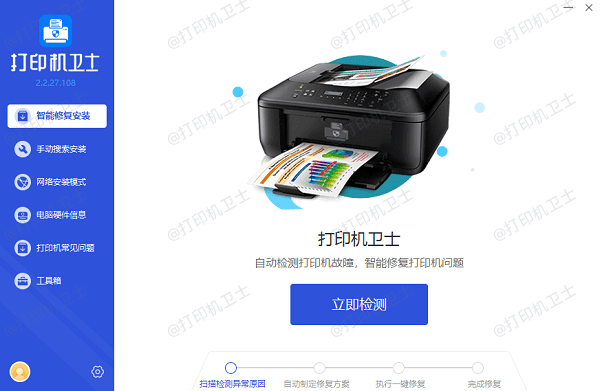
2. 如果显示打印机问题需要处理,点击“一键修复”。
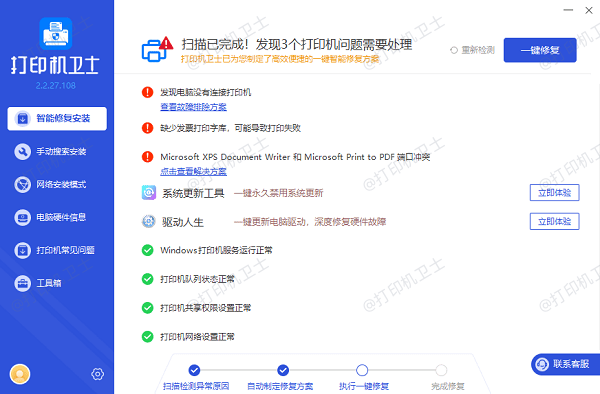
3. 安装结束后,建议重启电脑确保驱动生效,全部设置完成后,建议您打印一张测试页,以确保所有功能正常运作。
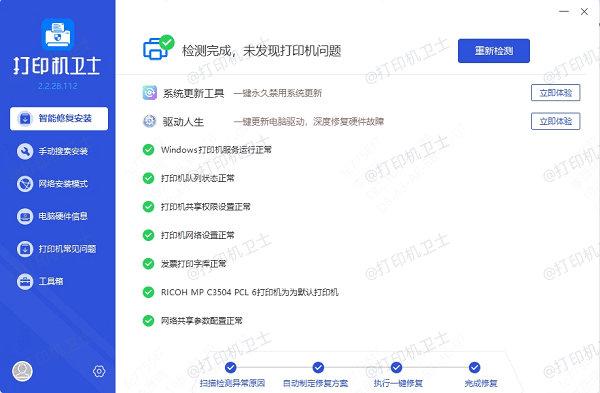
方法二:从惠普官网手动下载安装
若自动工具无法识别您的打印机,或您希望进行更自主的控制,手动从官网下载驱动是最可靠的方式,能确保驱动与设备完全匹配。
1. 打开浏览器,访问惠普官方支持网站。
2. 在页面的搜索框中,准确输入您的打印机型号(例如“HP LaserJet M104w”或“HP DeskJet 2775”),并点击“搜索”。
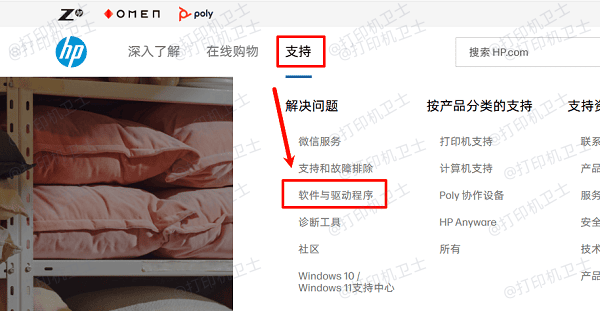
3. 在出现的产品支持页面中,选择“驱动程序”或“软件”选项卡。然后,根据您的操作系统版本(如Windows 10/11),选择“基本驱动程序”或“功能完整的驱动程序”进行下载。
4. 下载完成后,双击运行已下载的安装程序文件(通常为`.exe`格式)。然后,严格遵循安装向导的提示逐步操作,包括同意许可协议、选择连接方式(USB或网络)等。
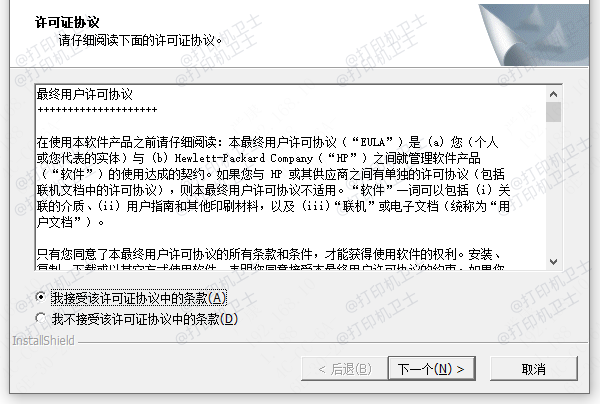
5. 安装过程结束后,建议重启您的电脑。最后,将打印机开机并放入纸张,尝试打印一份文档以测试是否成功。
常见问题排查
1. 安装过程中提示失败或报错怎么办?
请首先确认下载的驱动型号与您的打印机完全一致。并暂时关闭电脑上的杀毒软件和防火墙,以防其拦截安装过程。
2. 打印机已连接但电脑无法识别?
检查USB线是否插紧,或打印机是否已连接到正确的Wi-Fi网络。
在电脑的“设置”-“蓝牙和其它设备”-“打印机和扫描仪”中,检查是否能看到您的设备。
3. 从哪里能找到我的打印机型号?
最直接的方法是查看打印机机身正前方或侧面的标签贴纸,上面会清晰印有具体型号。
希望本教程能助您顺利完成打印机的安装,尽情享受便捷的打印体验。如果您希望一劳永逸地解决所有驱动问题,我们推荐您尝试“打印机卫士”。它能自动检测并安装最新、兼容的惠普打印机驱动,让您从此告别手动查找的繁琐,轻松管理打印机驱动程序。